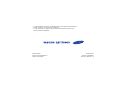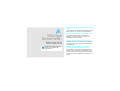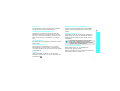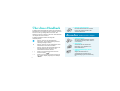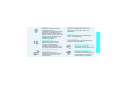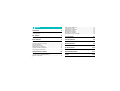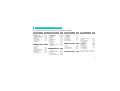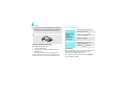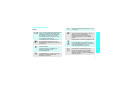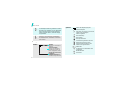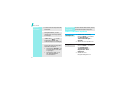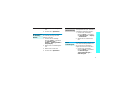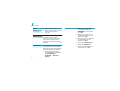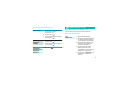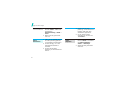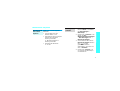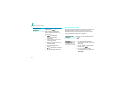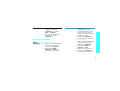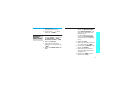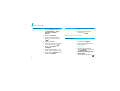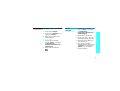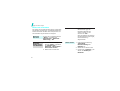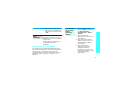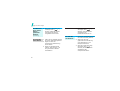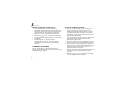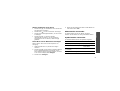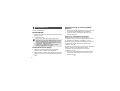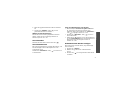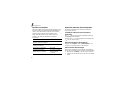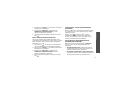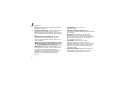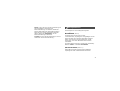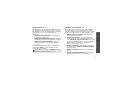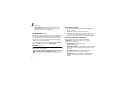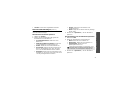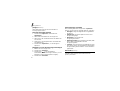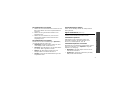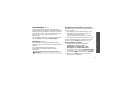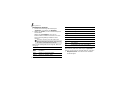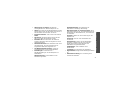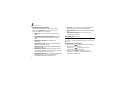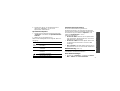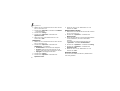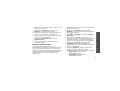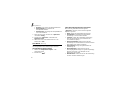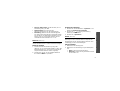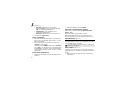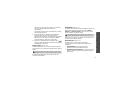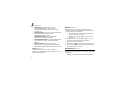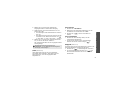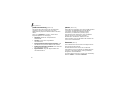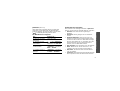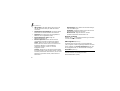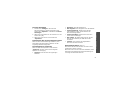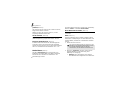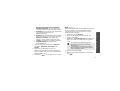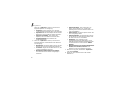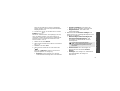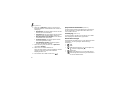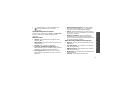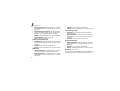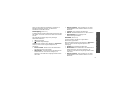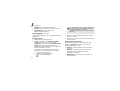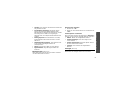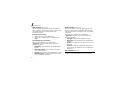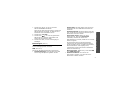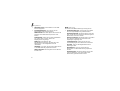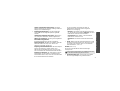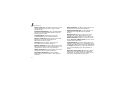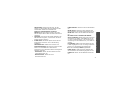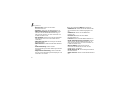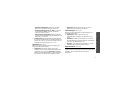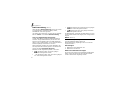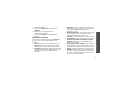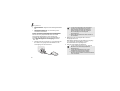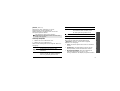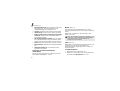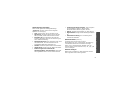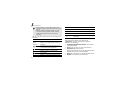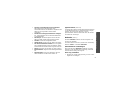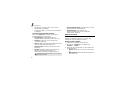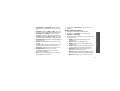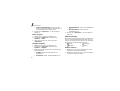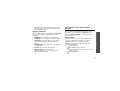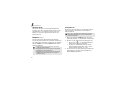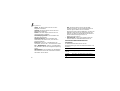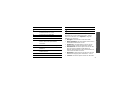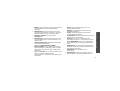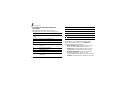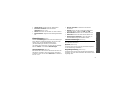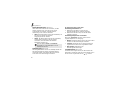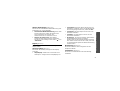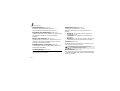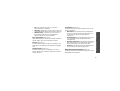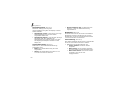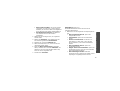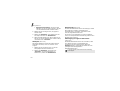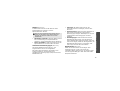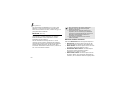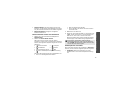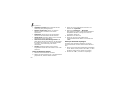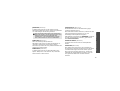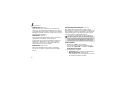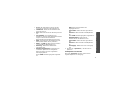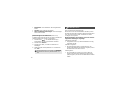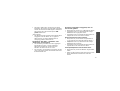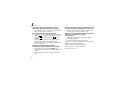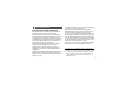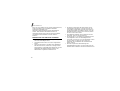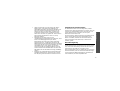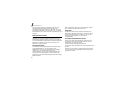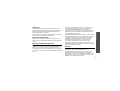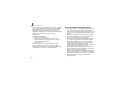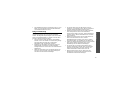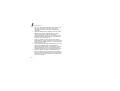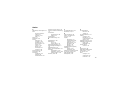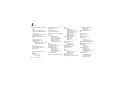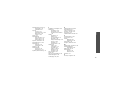Samsung SGH-D800 Benutzerhandbuch
- Kategorie
- Mobiltelefone
- Typ
- Benutzerhandbuch

World Wide Web
http://www.samsungmobile.com
http://www.samsung.de
Printed in Korea
Code No.: GH68-08654A
German. 01/2006. Rev. 1.0
* Je nach installierter Software oder Netzbetreiber können einige Beschreibungen in
diesem Handbuch von Ihrem Telefon abweichen.
* Je nach Land kann Ihr Telefon und/oder das Zubehör anders aussehen als in
diesem Handbuch abgebildet.

SGH-D800
Bedienungsanleitung

Sicherheit im Straßenverkehr steht an erster
Stelle
Verwenden Sie das Mobiltelefon nicht, während Sie
fahren. Parken Sie immer zuerst das Fahrzeug.
Schalten Sie das Telefon beim Tanken aus.
Verwenden Sie das Telefon nicht an einer
Zapfsäule (Tankstelle) oder in der Nähe von
Treibstoffen und Chemikalien.
Schalten Sie das Telefon im Flugzeug aus
Mobiltelefone können Interferenzen verursachen.
Ihre Verwendung in Flugzeugen ist rechtswidrig
und gefährlich.
Schalten Sie das Telefon in der Nähe von
jeglichen medizinischen Geräten aus.
Krankenhäuser oder medizinische Einrichtungen
können Geräte verwenden, die empfindlich für
externe Funkfrequenzeinstrahlungen sind. Halten
Sie sich streng an die geltenden Vorschriften und
Regeln.
Wichtige
Sicherheits-
hinweise
Die Nichtbeachtung der folgenden
Hinweise kann gefährlich oder
rechtswidrig sein.

Wichtige Sicherheitshinweise
1
Interferenz
Alle Mobiltelefone können Interferenzen ausgesetzt
werden, die ihre Leistung beeinträchtigen.
Beachten Sie Sonderbestimmungen
Beachten Sie in bestimmten Bereichen geltende
Sonderbestimmungen und schalten Sie Ihr Telefon
immer aus, wenn die Verwendung verboten ist oder
wenn es Interferenzen und Gefahren verursachen
kann.
Wasserfestigkeit
Ihr Telefon ist nicht wasserdicht. Halten Sie es daher
stets trocken.
Richtige Verwendung
Verwenden Sie das Mobiltelefon nur in normaler
Betriebsposition (ans Ohr halten). Vermeiden Sie
unnötigen Kontakt mit der Antenne, wenn das Telefon
eingeschaltet ist.
Notrufe
Geben Sie die Notrufnummer ein, die an Ihrem
derzeitigen Standort gilt (z.B. 112) und drücken Sie
anschließend .
Halten Sie Kleinkinder vom Telefon fern
Achten Sie darauf, dass das Telefon einschließlich
Zubehör nicht in die Reichweite von Kleinkindern
gelangt.
Zubehör und Akkus
Verwenden Sie nur die von Samsung zugelassenen
Zubehörteile und Akkus. Die Verwendung anderer
Zubehörteile kann gefährlich sein und Ihr Telefon
beschädigen.
Qualifizierter Kundendienst
Mobiltelefone dürfen nur von qualifiziertem
Fachpersonal repariert werden.
Weitere Informationen hierzu finden Sie im Abschnitt
"Sicherheitshinweise" auf Seite 115.
• Das Telefon kann explodieren, wenn der Akku
durch einen ungeeigneten Typ ersetzt wird.
• Entsorgen Sie verbrauchte Akkus stets nach den
entsprechenden Herstellervorgaben.

2
Über dieses Handbuch
In diesem Benutzerhandbuch finden Sie ausführliche
Informationen zur Bedienung Ihres Telefons. Um sich
schnell mit den grundlegenden Funktionen des
Telefons vertraut zu machen, lesen Sie "Erste Schritte"
und "Spaß mit Ihrem Telefon".
In diesem Handbuch finden Sie folgende
Hinweissymbole:
Zeigt an, dass Sie den nachfolgenden
Sicherheits- oder Telefonbedienungshinweis
unbedingt befolgen müssen.
Zeigt an, dass Sie auf der angegebenen Seite
ausführlichere Informationen finden.
→
Zeigt an, dass Sie die betreffende Option mit
den Navigationstasten markieren und
anschließend auswählen müssen.
[ ]
Steht für eine bestimmte Taste auf Ihrem
Telefon. Beispiel
[
].
< >
Steht für eine Soft-Taste, deren Funktion auf
dem Telefon-Display angezeigt wird. Beispiel
<
Menü
>.
• Kamera und Camcorder
Mit dem Kameramodul am Telefon
können Sie Fotos schießen oder
Videos aufzeichnen.
Besondere
Funktionen Ihres Telefons
• Bildbearbeitung
Sie können Bildausschnitte erstellen,
die Bildgröße ändern, Bilder drehen
und verzieren.
•MP3-Player
Verwenden Sie Ihr Telefon als
MP3-Player zum Abspielen von
MP3-Musikdateien.
• Dokumentenanzeige (Picsel
Viewer)
Zeigen Sie Dokumente in
verschiedenen Formaten ohne
Beeinträchtigung der Formatierung
an.

3
Besondere Funktionen Ihres Telefons
• Bluetooth
Mithilfe der drahtlosen Bluetooth-
Technologie können Sie
Mediendateien und persönliche Daten
übertragen und Verbindungen mit
anderen Geräten aufbauen. Mit einem
Bluetooth-Stereo-Headset können Sie
außerdem bei der Wiedergabe Ihrer
Musikdateien hochwertigen
Stereoklang genießen.
• Spracherkennung
Erleben Sie ein neue Stufe der
Sprachbefehlfunktion, die einen
einfachen Freisprechbetrieb
ermöglicht. Sie können Menüs
auswählen und Anrufe tätigen, ohne
eine einzige Taste drücken zu müssen.
• Bildwiedergabe auf einem
Fernsehgerät
Schauen Sie sich Bilder und
Videoclips, die Sie mit Ihrem Telefon
aufgenommen haben, auf einem
Fernsehgerät an.
• Multimedia Message Service (MMS)
Senden und empfangen Sie MMS mit einer
Kombination aus Text, Bild-, Video- und
Audiodateien.
•E-Mail
Senden und empfangen Sie E-Mails mit Bild-,
Video- und Audioanhänge.
•Fotos ausdrucken
Drucken Sie Ihre Fotos aus und bewahren Sie
damit Ihre schönsten Momente.
• Personalisieren Sie Ihre
Gespräche mit einer Anrufer-ID.
Erkennen Sie anhand des
Anruferfotos, wer Sie gerade anruft.
• Internet (mobiler Browser)
Nutzen Sie das Interneet, um
eine Vielzahl von aktuellen Diensten
und Informationen zu nutzen und
Medieninhalte herunterzuladen.

4
Inhalt
Auspacken 6
Vergewissern Sie sich, dass alle angegebenen Teile
vorhanden sind
Ihr Telefon 6
Tasten, Funktionen und Anordnung
Erste Schritte 7
Erste Schritte zur Bedienung Ihres Telefons
Telefon einrichten und laden ..................................... 7
Ein-/Ausschalten...................................................... 8
Tasten und Anzeige.................................................. 9
Menüfunktionen aufrufen ......................................... 11
Telefon individuell anpassen..................................... 12
Anrufe tätigen/annehmen ........................................ 15
Spaß mit Ihrem Telefon 15
Nutzen Sie die Kamera, den MP3-Player, den Internetzugriff
und die anderen Sonderfunktionen.
Kamera verwenden ................................................. 15
MP3-Dateien abspielen ............................................ 17
Im Internet surfen .................................................. 18
Telefonbuch verwenden........................................... 19
Mitteilungen senden................................................ 20
Nachrichten anzeigen .............................................. 22
Bluetooth verwenden .............................................. 24
Spracherkennung verwenden ................................... 25
Text eingeben 27
AB-, T9-, Ziffern- und Symbolmodus
Anruffunktionen 30
Weitere Anruffunktionen
Menüfunktionen 35
Alle Menüoptionen sind nachfolgend aufgelistet
Probleme lösen 112
Hilfe und persönliche Anforderungen
Sicherheitshinweise 115
Index 123

5
Überblick über die Menüfunktionen
Um die Menüsteuerung aufzurufen, drücken Sie im Standby-Betrieb <
Menü
>.
1 Anruflisten
S. 35
1 Aktuelle Kontakte
2 Unbeantwortete
Anrufe
3 Gewählte Rufnummern
4 Empfangene Anrufe
5 Alle löschen
6 Gesprächszeit
7 Gebühren für
Gespräch
*
S. 35
S. 36
S. 36
S. 36
S. 36
S. 37
S. 37
2 Telefonbuch
S. 38
1 Kontakte
2 Neuen Kontakt
hinzufügen
3 Gruppe
4 Kurzwahl
5 Eigene Visitenkarte
6 Eigene Rufnummer
7 Verwaltung
8 Servicenummern
*
S. 38
S. 39
S. 40
S. 40
S. 41
S. 42
S. 42
S. 42
3 Anwendungen
S. 43
1 MP3-Player
2 Sprachmemo
3 Bildbearbeitung
4 Java World
5 Zeitzone
6 Alarm
7 Sprachbefehle
8 Rechner
9 Umrechnung
10 Timer
11 Stoppuhr
12 Schlüsselverwaltung
13 SIM-AT
*
S. 43
S. 46
S. 47
S. 50
S. 51
S. 51
S. 52
S. 54
S. 54
S. 55
S. 55
S. 56
S. 56
4 Internet
S. 56
1 Startseite
2 URL eingeben
3 Favoriten
4 Gespeicherte Seiten
5 Verlauf
6 Cache löschen
7 Browser-Einstellungen
S. 57
S. 58
S. 58
S. 59
S. 60
S. 60
S. 60
5 Nachrichten
S. 60
1 Neue Nachricht
erstellen
2 Gespeicherte
Nachrichten
3 Vorlagen
4 Alle löschen
5 Einstellungen
6 Speicherstatus
S. 60
S. 64
S. 69
S. 70
S. 71
S. 77
6 Dateiverwaltung
S. 78
1 Bilder
2 Videos
3 Musik
4 Töne
5 Andere Dateien
6 Speicherstatus
S. 78
S. 81
S. 82
S. 82
S. 83
S. 85
7 Kalender
S. 85
8 Kamera
S. 90
9 Einstellungen
S. 97
1 Uhrzeit & Datum
2 Telefoneinstellungen
3 Display
4 Toneinstellungen
5 Beleuchtungs-
einstellungen
6 Netzdienste
7 Bluetooth
8 Sicherheit
9 Verbindungs-
einstellungen
10 Einstellungen
zurücksetzen
S. 97
S. 97
S. 99
S. 100
S. 101
S. 102
S. 106
S. 109
S. 110
S. 112
*
Wird nur angezeigt, wenn Ihre SIM-
Karte diese Funktion unterstützt.

6
Auspacken
Vergewissern Sie sich, dass alle
angegebenen Teile vorhanden sind
Bei Ihrem örtlichen Samsung-
Händler können Sie verschiedene
Zubehörteile kaufen.
Telefon
Ladegerät
Akku
Bedienungsanleitung
Die zum Lieferumfang des Telefons
gehörenden Teile und das bei
Ihrem Samsung-Händler erhältliche
Zubehör können sich je nach Land
und Netzbetreiber unterscheiden.
Ihr Telefon
Tasten, Funktionen und Anordnung
Sonderfunktions
-tasten
Kamerataste
Hörer
Display
Mikrofon
Kamera
Soft-Taste (links)
Lautstärketasten
Wähltaste
Alphanumerische
Tasten
Anschlussbuchse
für Ohrhörer
Löschtaste
Camcorder-
mikrofon
Ein/Aus-Taste/
Menü-Ende-Taste
Soft-Taste
(rechts)
Navigationstasten
(Auf/Ab/Links/
Rechts)
Internetzugriffs-/
Bestätigungstaste

7
Erste Schritte
Erste Schritte zur Bedienung Ihres Telefons
Informationen zur SIM-Karte
Wenn Sie Kunde eines Mobilfunknetzes werden,
erhalten Sie vom Netzbetreiber eine einsteckbare
SIM-Karte (SIM = Subscriber Identity Module), auf der
Ihre Nutzungsdaten wie beispielsweise Ihre PIN und
die verfügbaren optionalen Dienste gespeichert sind.
Telefon einrichten und laden
Nehmen Sie die
Akkuabdeckung ab.
Wenn das Telefon
eingeschaltet ist, schalten
Sie es zuerst aus, indem
Sie [ ] gedrückt halten.
Setzen Sie die
SIM-Karte ein.
Achten Sie darauf, dass
die goldfarbenen
Kartenkontakte nach
unten zum Telefon
zeigen.
Setzen Sie den Akku
wieder ein.
Setzen Sie die
Akkuabdeckung
wieder ein.
Schließen Sie das Reiseladegerät am Telefon an.
Stecken Sie den Netzstecker des Ladegeräts in
eine Haushaltssteckdose.

8
Erste Schritte
Anzeige schwacher Akkuladung
Bei schwacher Akkuladung:
• ertönt ein Warnsignal,
• der Hinweis für schwache Akkuladung wird
angezeigt und
• das Symbol für den leeren Akku blinkt.
Wenn der Akku zu schwach wird, schaltet sich das
Telefon automatisch aus. Laden Sie den Akku auf.
Ein-/Ausschalten
Tastensperre
Wenn Sie den Slider nach unten schieben, werden die
Tasten automatisch gesperrt, damit sie nicht
versehentlich betätigt werden können.
Zum Entsperren der Tasten drücken Sie <
Entsper.
>
und anschließend <
OK
>.
Sobald das Telefon vollständig geladen ist (das
Batteriesymbol hört auf zu blinken), ziehen Sie
den Stecker des Ladegeräts aus der Steckdose.
Trennen Sie das Ladegerät vom Telefon.
Einschalten
Schalten Sie Ihr
Telefon nicht ein,
wenn der
Gebrauch von
Mobiltelefonen
untersagt ist.
1. Schieben Sie den Slider des
Telefons nach oben.
2. Zum Einschalten Ihres Telefons
halten Sie [ ] gedrückt.
3. Geben Sie ggf. Ihre PIN ein und
drücken Sie <
OK
>.
Ausschalten
1. Schieben Sie den Slider des
Telefons nach oben.
2. Halten Sie [ ] gedrückt.

9
Erste Schritte
Tasten und Anzeige
Tasten
Zum Ausführen der jeweiligen Funktion, die
in der unteren Display-Zeile angezeigt wird.
Halten Sie im Standby-Betrieb die linke
Soft-Taste gedrückt, um eine Menüsuche
durchzuführen. Halten Sie die rechte
Soft-Taste gedrückt, um die Suche nach
einem Namen durchzuführen.
Im Standby-Betrieb: Direktzugriff auf
bevorzugte Menüoptionen.
S. 98
Im Menüsystem: Anzeigen der einzelnen
Menüoptionen.
Im Standby-Betrieb: Startet den
Internet-Browser.
Bei Menüsteuerung: Auswählen der
markierten Menüoption oder
Eingabebestätigung.
Zum Tätigen oder Beantworten eines Anrufs.
Im Standby-Betrieb: Abrufen der zuletzt
getätigten, unbeantworteten oder
eingegangenen Anrufe.
Zum Löschen von Zeichen aus dem Display
sowie von ausgewählten Elementen in einer
Anwendung.
Zum Beenden eines Gesprächs.
Halten Sie diese Taste gedrückt, um das
Telefon ein- oder auszuschalten.
Bei Menüsteuerung: Annullierung der
Eingabe und Rückkehr in den Standby-
Betrieb.
Zum Eingeben von Zahlen, Buchstaben und
Sonderzeichen.
Im Standby-Betrieb:
[
1
] gedrückt halten,
um auf den Sprach-Mail-Server zuzugreifen.
Halten Sie [
0
] gedrückt, um eine
internationale Vorwahl einzugeben.
Zum Eingeben von Sonderzeichen.
Zum Aktivieren und Deaktivieren des
Stumm-Modus halten Sie im Standby-
Betrieb [ ] gedrückt. Halten Sie [ ]
gedrückt, um eine Leerstelle zwischen zwei
Zahlen einzugeben.

10
Erste Schritte
Anzeige
Zum Einstellen der Klingelton-Lautstärke.
Im Standby-Betrieb bei geöffnetem Telefon:
Einstellen der Lautstärke für die Tastentöne.
Wenn Sie diese Taste bei geschlossenem
Telefon gedrückt halten, wird das Display
eingeschaltet.
Halten Sie diese Taste im Standby-Betrieb
gedrückt, um die Kamera einzuschalten.
Im Kameramodus: Aufnahme eines Fotos
oder Videos.
Aufbau
Text und Grafiken
Anzeige von Nachrichten,
Anweisungen und der von
Ihnen eingegebenen Daten.
Anzeige der Soft-Tasten-
Funktionen
Anzeige der aktuellen
Funktionen, die den beiden
Soft-Tasten zugeordnet sind.
Menü Kontakte
Symbole
Anzeige der verschiedenen
Symbole.
Symbole
*
Stärke des Empfangssignals
Aktives Gespräch
Kein Netz; Sie können keine Anrufe
tätigen oder empfangen
Alarm eingestellt
Neue Mitteilung
Neue E-Mail
Neue Sprachmemo
Anrufumleitungsfunktion ist aktiv
Bluetooth-Funktion ist aktiv
Kfz-Freisprecheinrichtung oder
Headset ist angeschlossen
GPRS-Netz
Verbindung zum GPRS-Netz wird
hergestellt
EDGE-Netzwerk
Fremdnetz

11
Erste Schritte
Menüfunktionen aufrufen
Heimatzone, falls Sie den
entsprechenden Dienst nutzen
Officezone, falls Sie den
entsprechenden Dienst nutzen
Synchronisierung mit einem PC
MP3-Wiedergabe aktiv
MP3-Wiedergabe angehalten
Stumm-Modus (Mit Summer)
Stumm-Modus (Stumm)
Summer als alleiniges Rufzeichen
aktiv
Stummschaltung ist während eines
Gesprächs aktiv
Akkuladezustand
* Die auf dem Display angezeigten Symbole hängen vom
jeweiligen Land oder Netzbetreiber ab.
Soft-Tasten
verwenden
Die Rolle der Soft-Tasten ändert
sich je nachdem, welche Funktion
Sie gerade benutzen. Der Text in
der unteren Zeile des Displays gibt
die aktuelle Funktion der Soft-
Tas t en an .
Durch Drücken
der linken Soft-
Taste können Sie
eine markierte
Option
auswählen.
Drücken Sie im
jeweiligen Menü die
rechte Soft-Taste. Sie
gelangen dadurch
zurück zur vorherigen
Menüebene.
Auswahl Zurück

12
Erste Schritte
Telefon individuell anpassen
Optionen
auswählen
1. Drücken Sie die entsprechende
Soft-Taste.
2. Drücken Sie die
Navigationstasten, um die
nächste oder vorherige Option
anzuzeigen.
3. Drücken Sie <
Auswahl
>,
<
OK
> oder [ ], um die
angezeigte Funktion oder
markierte Option zu bestätigen.
4. Zum Schließen eines Menüs
können Sie eine der folgenden
Methoden auswählen.
•Drücken Sie <
Zurück
>, um
eine Menüebene nach oben
zu gelangen.
• Drücken Sie [ ], um in
den Standby-Betrieb
zurückzukehren.
Schnellzugriff
verwenden
Drücken Sie die Zifferntaste, die der
gewünschten Option entspricht.
1. Drücken Sie im Standby-
Betrieb <
Menü
> und wählen
Sie
Einstellungen
→
Telefoneinstellungen
→
Sprache
.
2. Wählen Sie eine Sprache aus.
1. Drücken Sie im Standby-
Betrieb <
Menü
> und wählen
Sie
Einstellungen
→
Toneinstellungen
→
Eingehender Anruf
→
Klingelton
.
2. Wählen Sie eine
Klingeltonkategorie aus.
Menüsprache
Klingelton

13
Erste Schritte
3. Wählen Sie einen Klingelton
aus.
4. Drücken Sie <
Speichern
>.
Sie können ein Hintergrundbild für
die Standby-Anzeige auf dem
Display einrichten.
1. Drücken Sie im Standby-
Betrieb <
Menü
> und wählen
Sie
Einstellungen
→
Display
→
Hintergrundbild
→
Hauptdisplay
.
2. Wählen Sie eine Bildkategorie
aus.
3. Wählen Sie ein Bild aus.
4. Drücken Sie <
Speichern
>.
Hintergrundbild
für Standby-
Betrieb
Sie können die Farbe von
Anzeigeelementen (z.B. Titelleisten
und Markierungsleisten) ändern.
1. Drücken Sie im Standby-
Betrieb <
Menü
> und wählen
Sie
Einstellungen
→
Display
→
Farbschema
.
2. Wählen Sie ein Farbschema
aus.
Die Navigationstasten können Sie
auch als Schnellzugriffstasten für
die von Ihnen am häufigsten
aufgerufenen Menüs verwenden.
1. Drücken Sie im Standby-
Betrieb <
Menü
> und wählen
Sie
Einstellungen
→
Telefoneinstellungen
→
Schnellzugriff
.
Farbschema für
Menüsteuerung
Menü-
Schnellzugriff

14
Erste Schritte
2. Wählen Sie eine Taste.
3. Wählen Sie das Menü aus, das
Sie der Taste zuweisen
möchten.
Sie können in den Stumm-Modus
umschalten, damit andere
Personen nicht durch die Töne
Ihres Telefons gestört werden.
Halten Sie im Standby-Betrieb [ ]
gedrückt.
Sie können Ihr Telefon mit einem
Telefonpasswort vor unbefugtem
Gebrauch schützen. Das Passwort
wird beim Einschalten benötigt.
1. Drücken Sie im Standby-
Betrieb <
Menü
> und wählen
Sie
Einstellungen
→
Sicherheit
→
Passwort
ändern
.
Menü-
Schnellzugriff
(Fortsetzung)
Stumm-Modus
Telefonsperre
2. Geben Sie das werkseitig
voreingestellte Passwort
00000000
ein und drücken
Sie <
OK
>.
3. Geben Sie ein neues 4- bis
8-stelliges Passwort ein und
drücken Sie <
OK
>.
4. Geben Sie das neue Passwort
ein zweites Mal ein und
drücken Sie <
OK
>.
5. Wählen Sie
Telefonsperre
.
6. Wählen Sie
Aktivieren
.
7. Geben Sie das Passwort ein
und drücken Sie <
OK
>.

15
Anrufe tätigen/annehmen
Spaß mit Ihrem Telefon
Nutzen Sie die Kamera, den MP3-Player, den
Internetzugriff und die anderen Sonderfunktionen.
Kamera verwenden
1. Geben Sie im Standby-Betrieb
die Vorwahl und die
Rufnummer ein.
2. Drücken Sie [ ].
3. Um das Gespräch zu beenden,
drücken Sie [ ].
1. Wenn das Telefon klingelt,
drücken Sie [ ].
2. Um das Gespräch zu beenden,
drücken Sie [ ].
Drücken Sie [ / ].
Anruf tätigen
Anruf
entgegen-
nehmen
Lautstärke
während eines
Gesprächs
anpassen
1. Öffnen Sie das Telefon.
2. Halten Sie im Standby-Betrieb
die Taste [Kamera] gedrückt,
um die Kamera einzuschalten.
3. Richten Sie das Objektiv auf
das gewünschte Motiv und
stellen Sie das Bild ein.
4. Durch Drücken der Taste
[Kamera] wird das Foto
aufgenommen. Das Foto wird
automatisch gespeichert.
5. Drücken Sie <
Vorschau
>, um
eine weitere Aufnahme zu
erstellen.
Foto
aufnehmen

16
Spaß mit Ihrem Telefon
1. Drücken Sie im Standby-
Betrieb <
Menü
>. Wählen Sie
anschließend
Dateiverwaltung
→
Bilder
→
Fotos
.
2. Wählen Sie das gewünschte
Foto aus.
1. Halten Sie im Standby-Betrieb
die Taste [Kamera] gedrückt,
um die Kamera einzuschalten.
2. Drücken Sie [
1
], um in den
Videoaufnahmemodus zu
wechseln.
3. Drücken Sie die Taste
[Kamera], um die Aufnahme zu
starten.
Foto anzeigen
Videos
aufzeichnen
4. Drücken Sie die Taste
[Kamera], um die Aufnahme zu
beenden. Das Video wird
automatisch gespeichert.
5. Um ein weiteres Video
aufzuzeichnen, drücken Sie
<
Vorschau
>.
1. Drücken Sie im Standby-
Betrieb <
Menü
> und wählen
Sie
Dateiverwaltung
→
Videos
→
Videoclips
.
2. Wählen Sie das gewünschte
Video aus.
Video
abspielen

17
Spaß mit Ihrem Telefon
MP3-Dateien abspielen
Wählen Sie eine der folgenden
Methoden:
• Herunterladen aus dem
Mobilen Web
S. 56
• Download von einem Computer
mithilfe des Programms
Samsung PC Studio
Benutzerhandbuch zu
Samsung PC Studio
• Empfang über Bluetooth
S. 108
MP3-Dateien in
das Telefon
kopieren
1. Drücken Sie im Standby-
Betrieb <
Menü
> und wählen
Sie
Anwendungen
→
MP3-Player
.
2. Drücken Sie <
Optionen
> und
wählen Sie
Zur
Wiedergabeliste hinzufügen
→
Alle hinzufügen
oder
Dateien hinzufügen
.
3. Zum Ausführen der Funktion
Dateien hinzufügen
drücken
Sie [ ], um die
gewünschten Dateien
auszuwählen, und rücken Sie
dann <
Auswahl
>.
4. Drücken Sie <
Zurück
>, um
zur Anzeige des MP3-Players
zurückzukehren.
Wiedergabeliste
erstellen
Seite wird geladen ...
Seite wird geladen ...
Seite wird geladen ...
Seite wird geladen ...
Seite wird geladen ...
Seite wird geladen ...
Seite wird geladen ...
Seite wird geladen ...
Seite wird geladen ...
Seite wird geladen ...
Seite wird geladen ...
Seite wird geladen ...
Seite wird geladen ...
Seite wird geladen ...
Seite wird geladen ...
Seite wird geladen ...
Seite wird geladen ...
Seite wird geladen ...
Seite wird geladen ...
Seite wird geladen ...
Seite wird geladen ...
Seite wird geladen ...
Seite wird geladen ...
Seite wird geladen ...
Seite wird geladen ...
Seite wird geladen ...
Seite wird geladen ...
Seite wird geladen ...
Seite wird geladen ...
Seite wird geladen ...
Seite wird geladen ...
Seite wird geladen ...
Seite wird geladen ...
Seite wird geladen ...
Seite wird geladen ...
Seite wird geladen ...
Seite wird geladen ...
Seite wird geladen ...
Seite wird geladen ...
Seite wird geladen ...
Seite wird geladen ...
Seite wird geladen ...
Seite wird geladen ...
Seite wird geladen ...
Seite wird geladen ...
Seite wird geladen ...
Seite wird geladen ...
Seite wird geladen ...
Seite wird geladen ...
Seite wird geladen ...
Seite wird geladen ...
Seite wird geladen ...
Seite wird geladen ...
Seite wird geladen ...
Seite wird geladen ...
Seite wird geladen ...
Seite wird geladen ...
Seite wird geladen ...
Seite wird geladen ...
Seite wird geladen ...
Seite wird geladen ...
Seite wird geladen ...
Seite wird geladen ...
Seite wird geladen ...
Seite wird geladen ...
Seite wird geladen ...
Seite wird geladen ...
Seite wird geladen ...
Seite wird geladen ...
Seite wird geladen ...
Seite wird geladen ...
Seite wird geladen ...
Seite wird geladen ...
Seite wird geladen ...
Seite wird geladen ...
Seite wird geladen ...
Seite wird geladen ...
Seite wird geladen ...
Seite wird geladen ...
Seite wird geladen ...
Seite wird geladen ...
Seite wird geladen ...
Seite wird geladen ...
Seite wird geladen ...
Seite wird geladen ...
Seite wird geladen ...
Seite wird geladen ...
Seite wird geladen ...
Seite wird geladen ...
Seite wird geladen ...
Seite wird geladen ...
Seite wird geladen ...
Seite wird geladen ...
Seite wird geladen ...
Seite wird geladen ...
Seite wird geladen ...
Seite wird geladen ...
Seite wird geladen ...
Seite wird geladen ...
Seite wird geladen ...
Seite wird geladen ...
Seite wird geladen ...
Seite wird geladen ...
Seite wird geladen ...
Seite wird geladen ...
Seite wird geladen ...
Seite wird geladen ...
Seite wird geladen ...
Seite wird geladen ...
Seite wird geladen ...
-
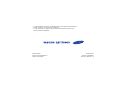 1
1
-
 2
2
-
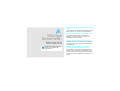 3
3
-
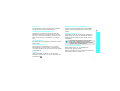 4
4
-
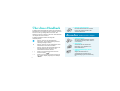 5
5
-
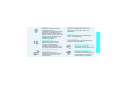 6
6
-
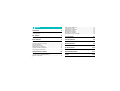 7
7
-
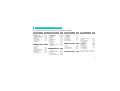 8
8
-
 9
9
-
 10
10
-
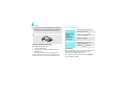 11
11
-
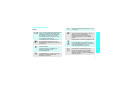 12
12
-
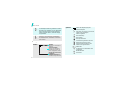 13
13
-
 14
14
-
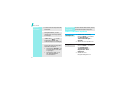 15
15
-
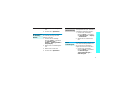 16
16
-
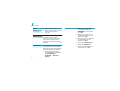 17
17
-
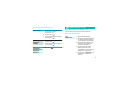 18
18
-
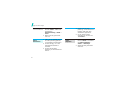 19
19
-
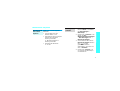 20
20
-
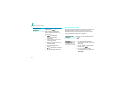 21
21
-
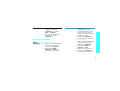 22
22
-
 23
23
-
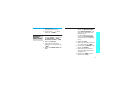 24
24
-
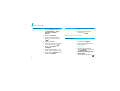 25
25
-
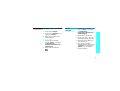 26
26
-
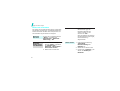 27
27
-
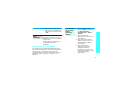 28
28
-
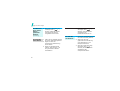 29
29
-
 30
30
-
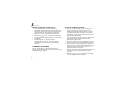 31
31
-
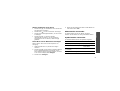 32
32
-
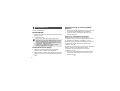 33
33
-
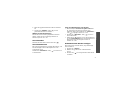 34
34
-
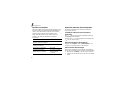 35
35
-
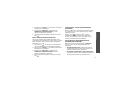 36
36
-
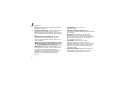 37
37
-
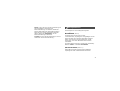 38
38
-
 39
39
-
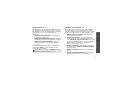 40
40
-
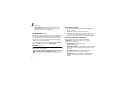 41
41
-
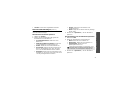 42
42
-
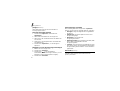 43
43
-
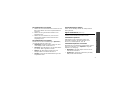 44
44
-
 45
45
-
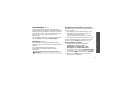 46
46
-
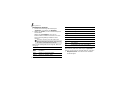 47
47
-
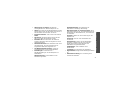 48
48
-
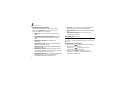 49
49
-
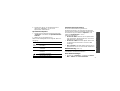 50
50
-
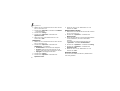 51
51
-
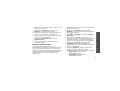 52
52
-
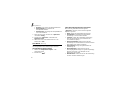 53
53
-
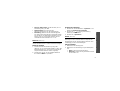 54
54
-
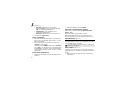 55
55
-
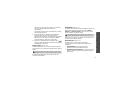 56
56
-
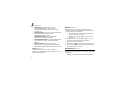 57
57
-
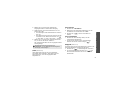 58
58
-
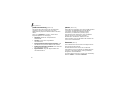 59
59
-
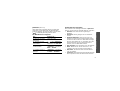 60
60
-
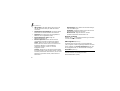 61
61
-
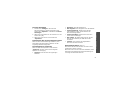 62
62
-
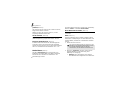 63
63
-
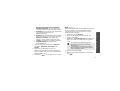 64
64
-
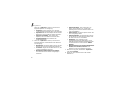 65
65
-
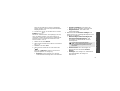 66
66
-
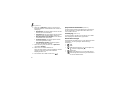 67
67
-
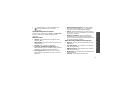 68
68
-
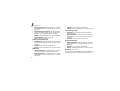 69
69
-
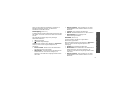 70
70
-
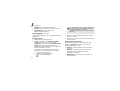 71
71
-
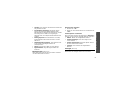 72
72
-
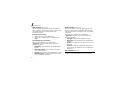 73
73
-
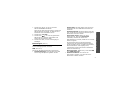 74
74
-
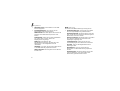 75
75
-
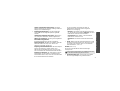 76
76
-
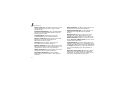 77
77
-
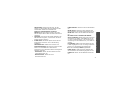 78
78
-
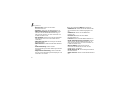 79
79
-
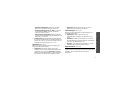 80
80
-
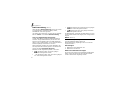 81
81
-
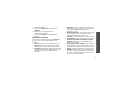 82
82
-
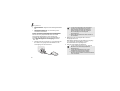 83
83
-
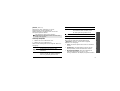 84
84
-
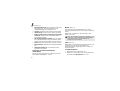 85
85
-
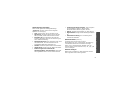 86
86
-
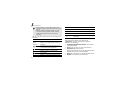 87
87
-
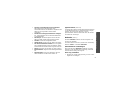 88
88
-
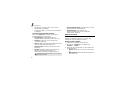 89
89
-
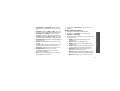 90
90
-
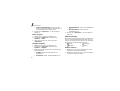 91
91
-
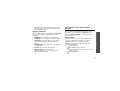 92
92
-
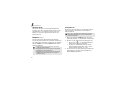 93
93
-
 94
94
-
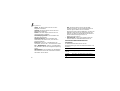 95
95
-
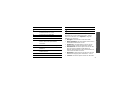 96
96
-
 97
97
-
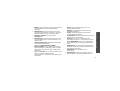 98
98
-
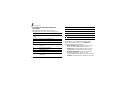 99
99
-
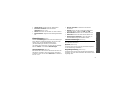 100
100
-
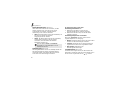 101
101
-
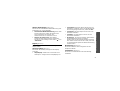 102
102
-
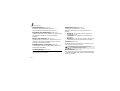 103
103
-
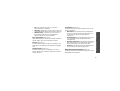 104
104
-
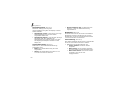 105
105
-
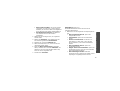 106
106
-
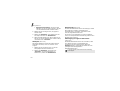 107
107
-
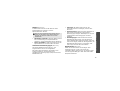 108
108
-
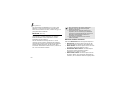 109
109
-
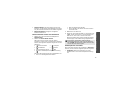 110
110
-
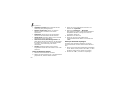 111
111
-
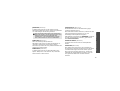 112
112
-
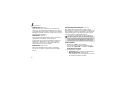 113
113
-
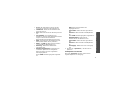 114
114
-
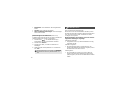 115
115
-
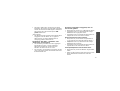 116
116
-
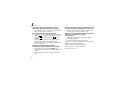 117
117
-
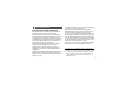 118
118
-
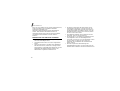 119
119
-
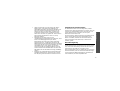 120
120
-
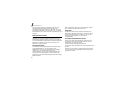 121
121
-
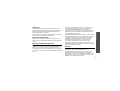 122
122
-
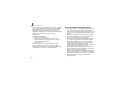 123
123
-
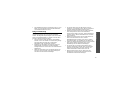 124
124
-
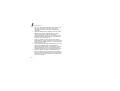 125
125
-
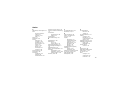 126
126
-
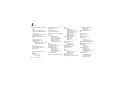 127
127
-
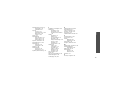 128
128
-
 129
129
-
 130
130
Samsung SGH-D800 Benutzerhandbuch
- Kategorie
- Mobiltelefone
- Typ
- Benutzerhandbuch
Verwandte Artikel
-
Samsung SGH-E500 Benutzerhandbuch
-
Samsung SGH-P900 Bedienungsanleitung
-
Samsung SGH -X820 Benutzerhandbuch
-
Samsung SGH-E490 Benutzerhandbuch
-
Samsung SGH-Z230 Bedienungsanleitung
-
Samsung SGH-E340 Benutzerhandbuch
-
Samsung SGH-E590 Benutzerhandbuch
-
Samsung SGH-E530 Benutzerhandbuch
-
Samsung SGH-E770 Benutzerhandbuch